Comment effacer & quot; Autre & quot; Stockage sur votre iPhone
Puisqu'il n'y a pas d'option de stockage extensible, les utilisateurs d'iPhone ne sont pas étrangers au manque d'espace de stockage. À un moment donné, votre téléphone devient plein de fichiers et vous devez en supprimer pour créer plus d'espace libre.
C'est là que le mystérieux dossier «Autre» entre en jeu. Il ne contient pas d'applications, de médias, de photos ou de messages car votre iPhone indique clairement quels dossiers contiennent ces types de fichiers et l'espace qu'ils occupent. Alors, qu'est-ce qu'un autre stockage et comment l'effacer?
Dans ce guide, nous vous dirons tout ce que vous devez savoir.
Qu'est-ce qu'une autre section de stockage sur l'iPhone?
Fondamentalement, la catégorie Autre sur votre iPhone ou iPad est l'endroit où vos caches, paramètres, messages enregistrés, mémos vocaux et… eh bien, toutes les autres données diverses sont stockées. Ces fichiers sont généralement trop petits pour avoir des catégories distinctes, de sorte que votre iPhone ou iPad les regroupe tous dans le dossier Autre.
Cela signifie qu'il n'y a pas de moyen simple d'identifier et de supprimer le contenu du dossier Autre, mais nous vous montrerons quelques astuces pour résoudre ce problème.
Avant de commencer, examinons brièvement comment afficher le stockage de votre iPhone pour savoir si d'autres données occupent une place importante.
Comment afficher le stockage de votre iPhone
Pour voir l'espace occupé par vos applications et autres données sur votre iPhone, accédez à Paramètres> Général> Stockage iPhone .
Une barre en haut montre le stockage global de l'iPhone, y compris les groupes de données qui l'utilisent. En dessous, vous verrez une liste des applications de votre téléphone et de l'espace qu'elles occupent, à la fois pour les applications elles-mêmes et leurs données enregistrées.
Comme il faut du temps pour scanner et analyser le stockage de votre iPhone, cela peut prendre plusieurs secondes pour que la barre apparaisse. Même après son apparition, vous devez attendre quelques secondes pour qu'elle s'actualise, car la liste des applications et les tailles de stockage s'ajusteront au fur et à mesure que votre téléphone termine son analyse.
Pour voir la quantité de stockage occupée par Autre, faites défiler jusqu'en bas de la liste des applications.
Comment effacer l'autre stockage sur iPhone et iPad
Nous avons établi que vous ne pourrez probablement pas effacer complètement le stockage Autre. Il n'y a pas de quoi s'inquiéter. En fait, c'est mieux ainsi, car la catégorie Autre contient des données utiles qui améliorent votre expérience iOS.
Par exemple, si vous avez téléchargé plus de voix pour votre Siri, elles seront enregistrées dans la section Autre.
L'autre stockage est généralement compris entre 5 et 10 Go, mais s'il dépasse 10 Go, il est très probablement devenu incontrôlable.
Voici quelques moyens de vider les autres espaces de stockage de votre iPhone du contenu inutile:
1. Effacez votre cache Safari
Les caches Safari sont l'un des plus grands coupables de la croissance incontrôlable des autres systèmes de stockage. Le navigateur enregistre l'historique de navigation et les données du site Web pour vous aider à naviguer rapidement sur les sites Web. Cependant, les caches de Safari ne sont pas une nécessité, et s'ils apparaissent sur le stockage de votre iPhone, vous devrez peut-être les effacer pour faire de la place pour des éléments plus importants.
Pour vider votre cache Safari:
- Appuyez sur Paramètres> Général> Stockage iPhone .
- Faites défiler la liste des applications et appuyez sur Safari .
- Appuyez sur Données du site Web
- Faites défiler vers le bas de la page et appuyez sur Supprimer toutes les données du site Web .Galerie d'images (4 images)
2. Réduisez le streaming si vous le pouvez
Le streaming de beaucoup de musique et de vidéo est une autre raison potentielle pour laquelle l'autre stockage de votre iPhone devient incontrôlable. Pour clarifier, ce n'est pas la même chose que le téléchargement.
Lorsque vous téléchargez de la vidéo ou de l'audio à partir de l'iTunes Store, de l'application TV ou de l'application Musique, il est classé dans la catégorie Médias. Les flux, en revanche, utilisent des caches pour assurer une lecture transparente, et ceux-ci sont classés comme Autres.
Ainsi, pendant que vous essayez de libérer de l'espace sur votre iPhone ou iPad , suspendez le streaming ou réduisez la quantité de contenu en streaming que vous consommez. Vous pouvez vivre des téléchargements en attendant.
Vous pouvez également essayer d'effacer les caches d'applications sur le stockage de votre iPhone. Ciblez des applications multimédias spécifiques que vous utilisez pour diffuser du contenu en ligne, comme YouTube, Apple Music (ou d'autres applications musicales) ou des podcasts. Effacez ensuite les données de ces applications dans vos paramètres de stockage.
3. Supprimer les anciennes données d'iMessage et de messagerie
Si vous êtes un gros texto, l'application Messages peut remplir votre stockage avec beaucoup de données. Vous souhaiterez peut-être modifier vos paramètres de messages pour enregistrer moins d'anciens messages.
Messages est configuré pour conserver les messages pour toujours par défaut, mais vous pouvez le changer en 1 an ou même 30 jours pour minimiser la quantité de données que l'application Messages met en cache.
Pour ce faire, ouvrez Paramètres et appuyez sur l'application Messages dans la section Applications par défaut. Faites défiler jusqu'à la section Historique des messages et appuyez sur Conserver les messages . Ensuite, sélectionnez la durée de stockage de vos messages préférée: 30 jours ou 1 an .
De plus, lorsque vous utilisez l'application Mail sur votre iPhone ou iPad, elle enregistre un cache de tous les documents, photos et vidéos que vous avez visionnés. Cela accélère leur rechargement la deuxième fois. Cependant, ils peuvent également s'empiler rapidement et occuper un espace de stockage précieux.
Vous pouvez vider les caches de messagerie obsolètes en supprimant et en saisissant à nouveau les détails de votre compte de messagerie.
4. Supprimer et réinstaller certaines applications
La majorité des applications stockent des données classées comme applications, mais certains caches sont classés comme autres. Par exemple, si l'application Podcasts occupe plus de quelques gigaoctets d'espace, elle est probablement remplie de données mises en cache.
La suppression et le re-téléchargement de l'application peuvent aider à effacer l'autre stockage sur votre iPhone. Pour supprimer une application, appuyez de manière prolongée sur l'application, puis appuyez sur Supprimer l'application> Supprimer l'application> Supprimer .
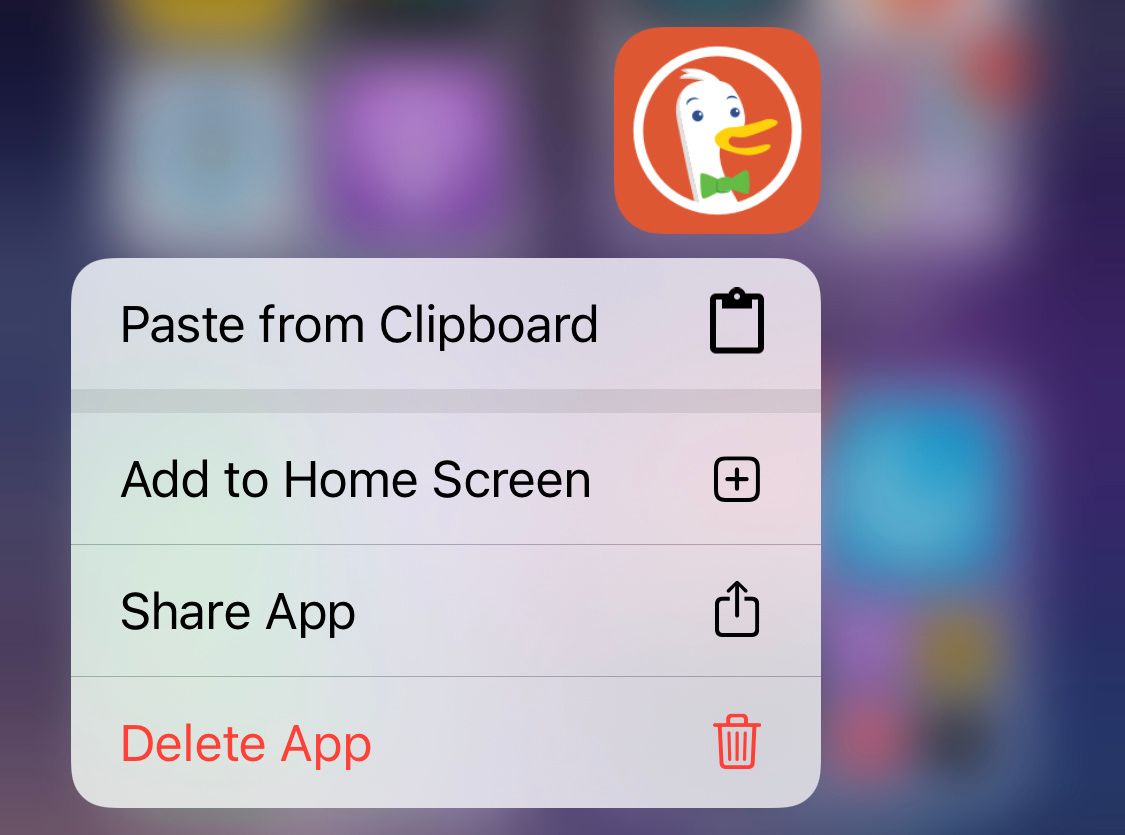
Rendez-vous sur l'App Store pour télécharger et réinstaller l'application.
5. Sauvegarder et réinitialiser votre iPhone
Le moyen le plus simple de supprimer les données excédentaires consiste à effacer complètement votre appareil et à recommencer. C'est plus rapide que d'essayer de localiser les caches d'applications et de les supprimer, sans oublier que vous pouvez effacer les bogues loufoques qui peuvent également contribuer au problème de stockage dans le processus.
Il n'est pas nécessaire de s'inquiéter de la perte de vos fichiers. Avant de désinstaller quoi que ce soit, sauvegardez simplement votre iPhone ou iPad . De cette façon, vous pouvez recommencer sans avoir à recommencer à zéro.
Pour réinitialiser votre iPhone ou iPad, accédez à Paramètres> Général> Réinitialiser , puis appuyez sur Effacer tout le contenu et les paramètres .
Si vous avez configuré une sauvegarde iCloud, iOS vous invitera à la mettre à niveau pour éviter de perdre des données non enregistrées.
Si tout le reste échoue ...
Si vous obtenez toujours une erreur de stockage insuffisant sur votre iPhone et que la suppression des données de la section Autre ne semble pas fonctionner, vous devriez essayer de télécharger des fichiers sur iCloud afin de pouvoir les supprimer de la mémoire de votre iPhone.
Les 5 Go de stockage iCloud gratuit par défaut peuvent ne pas être suffisants pour cela, vous devrez peut-être acheter de l'espace de stockage supplémentaire auprès d'Apple. Vous ne savez pas comment? Nous avons un guide pratique à vous montrer.
